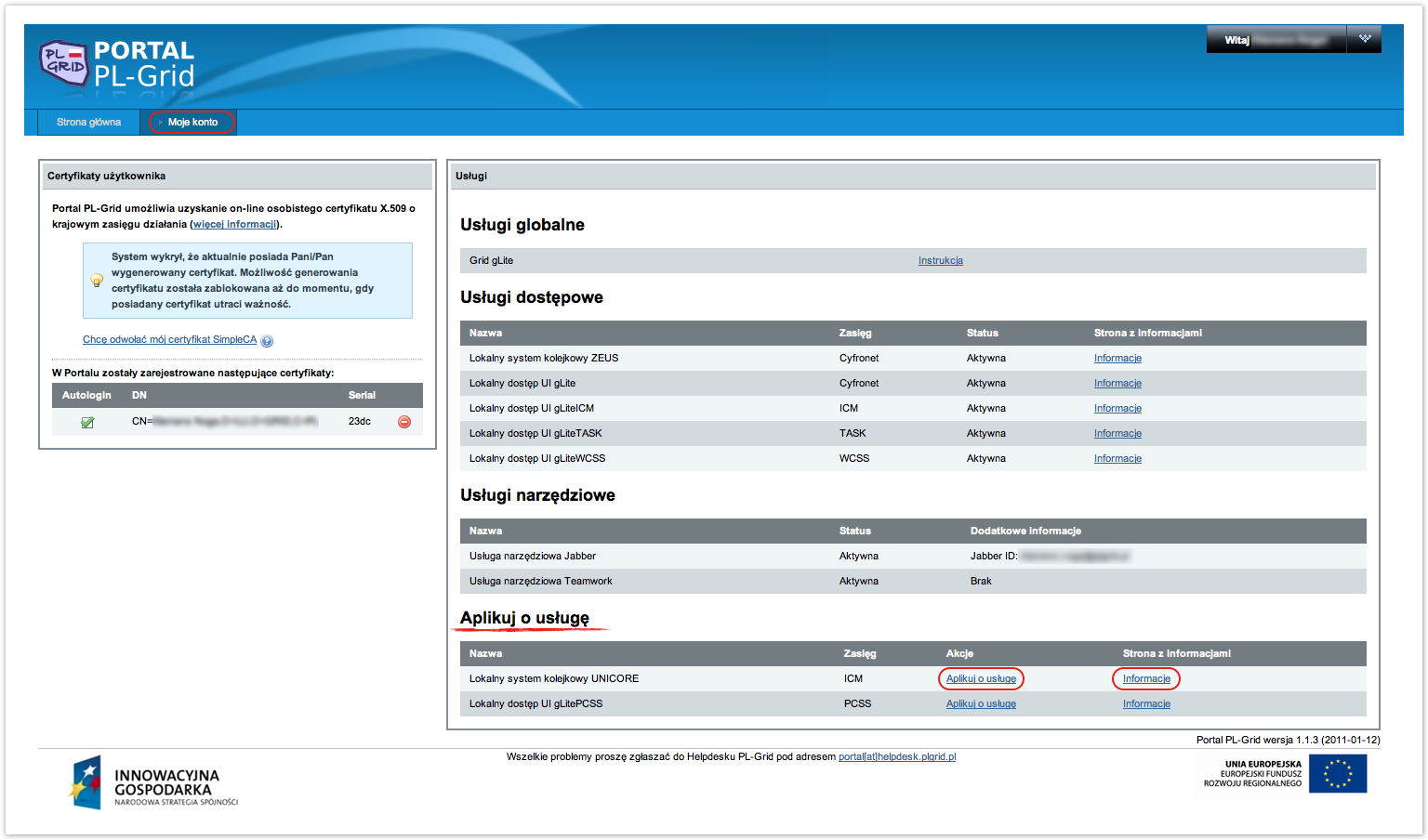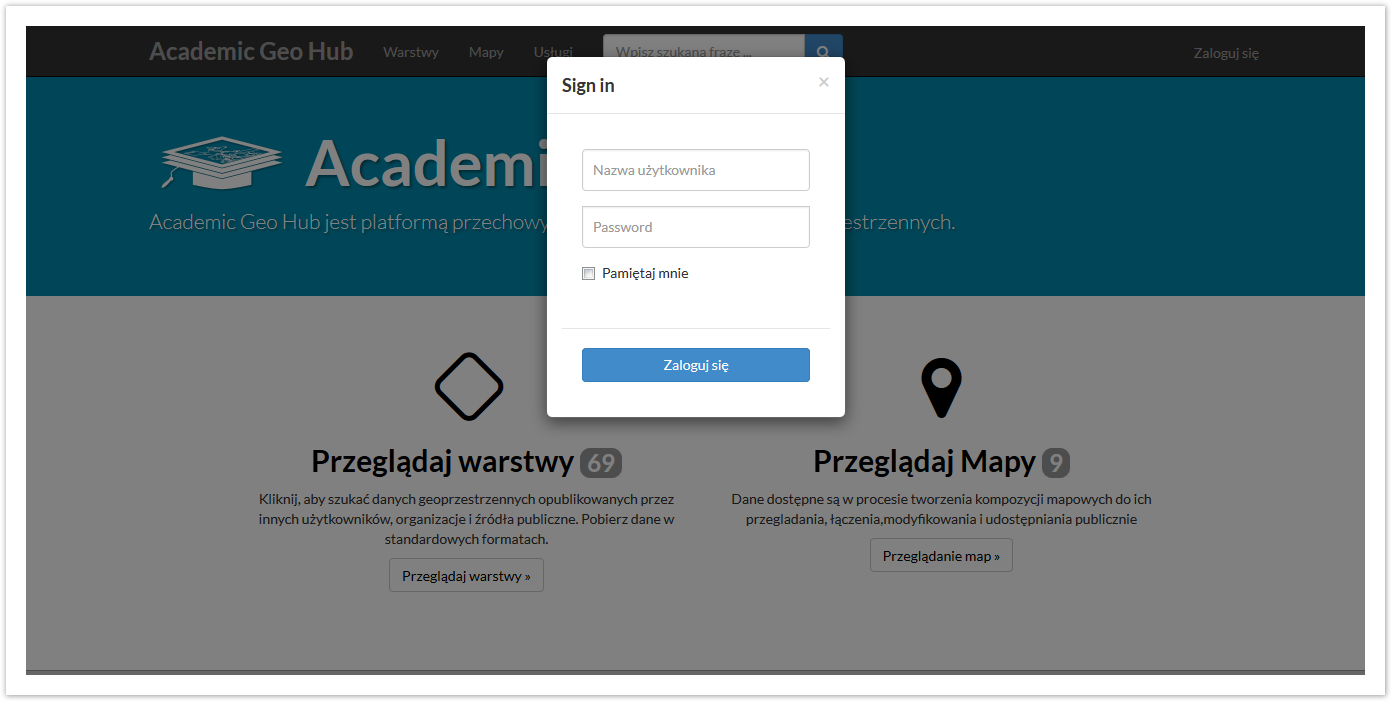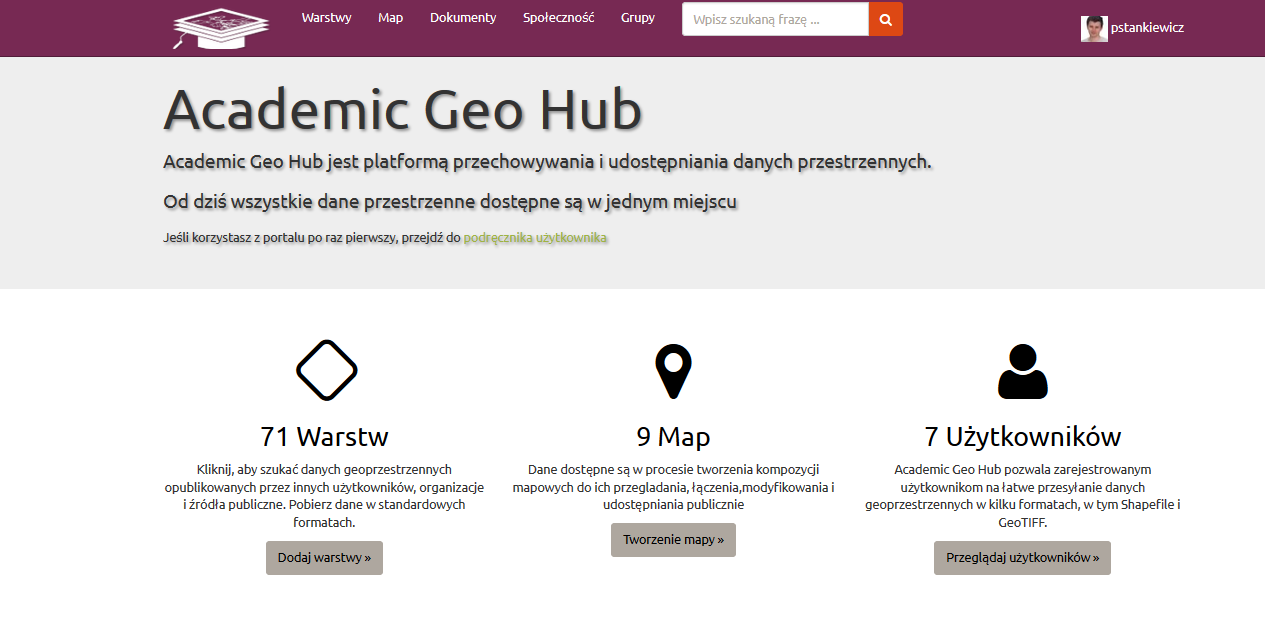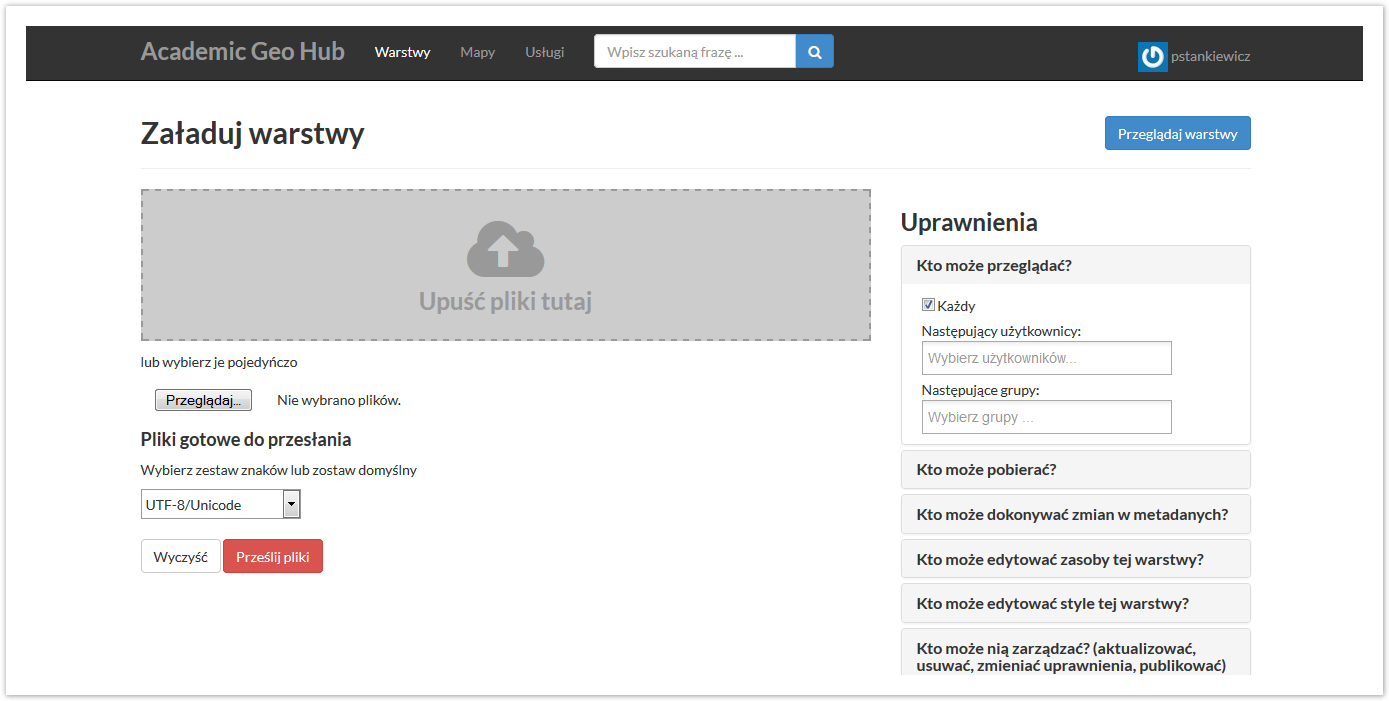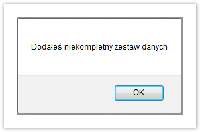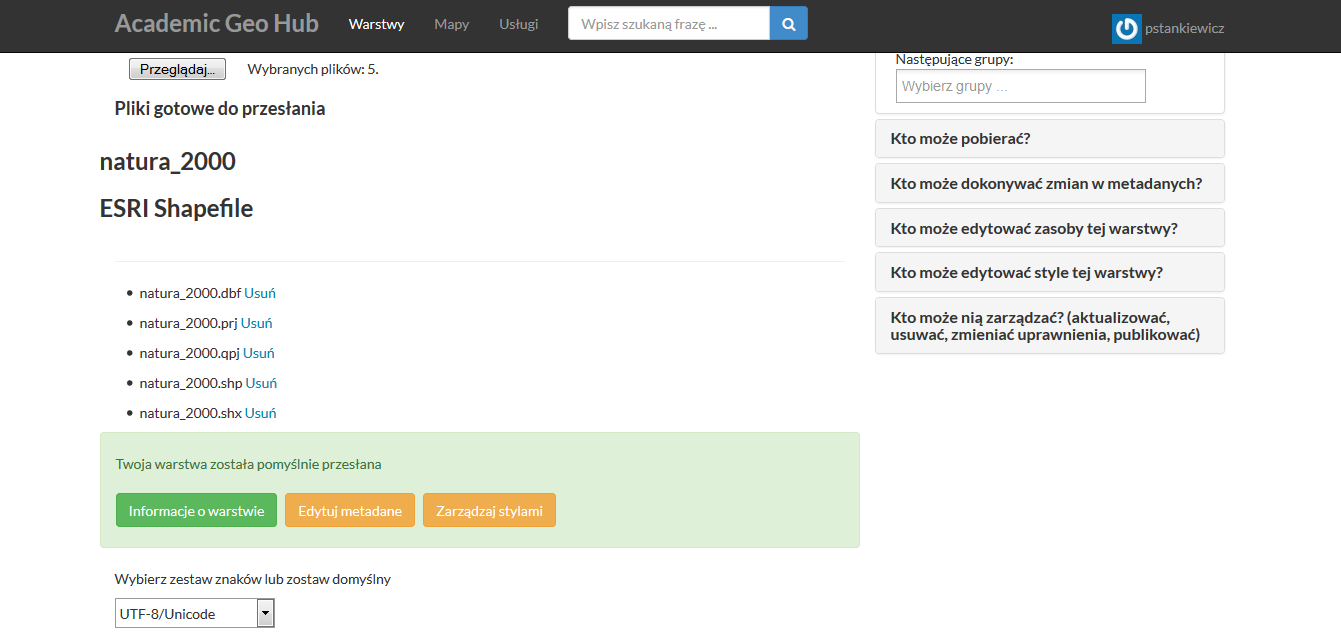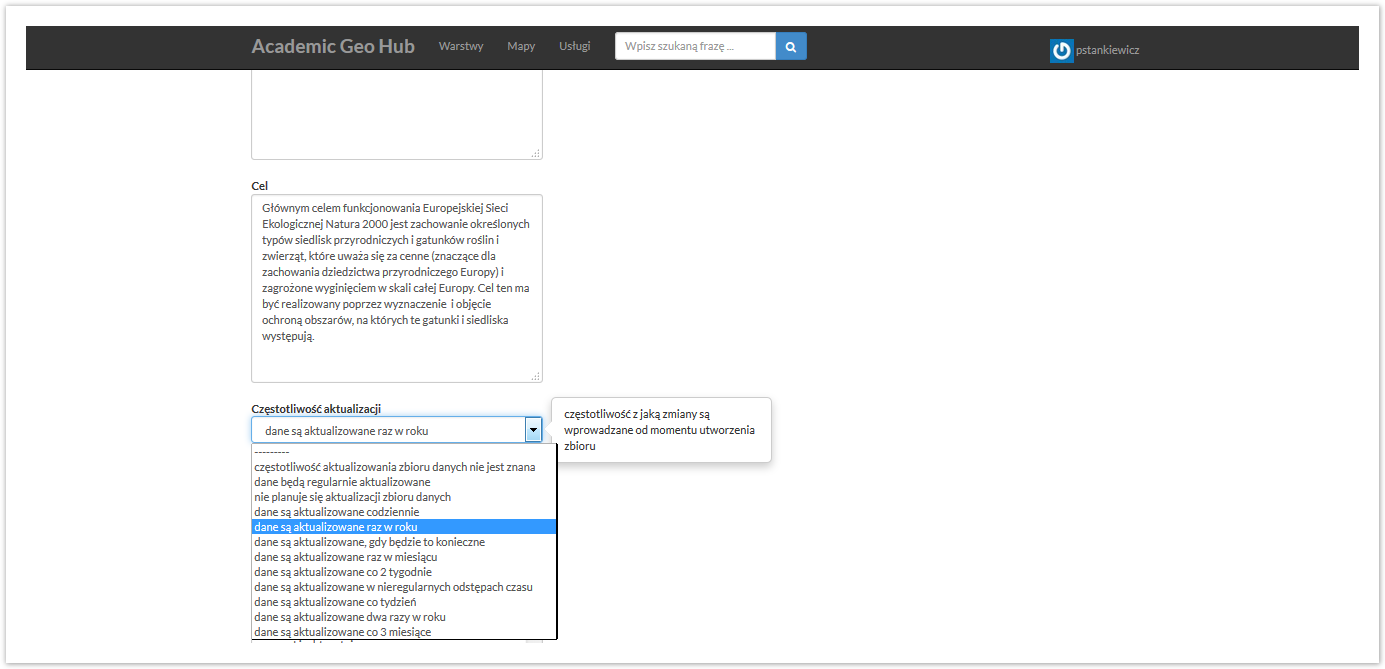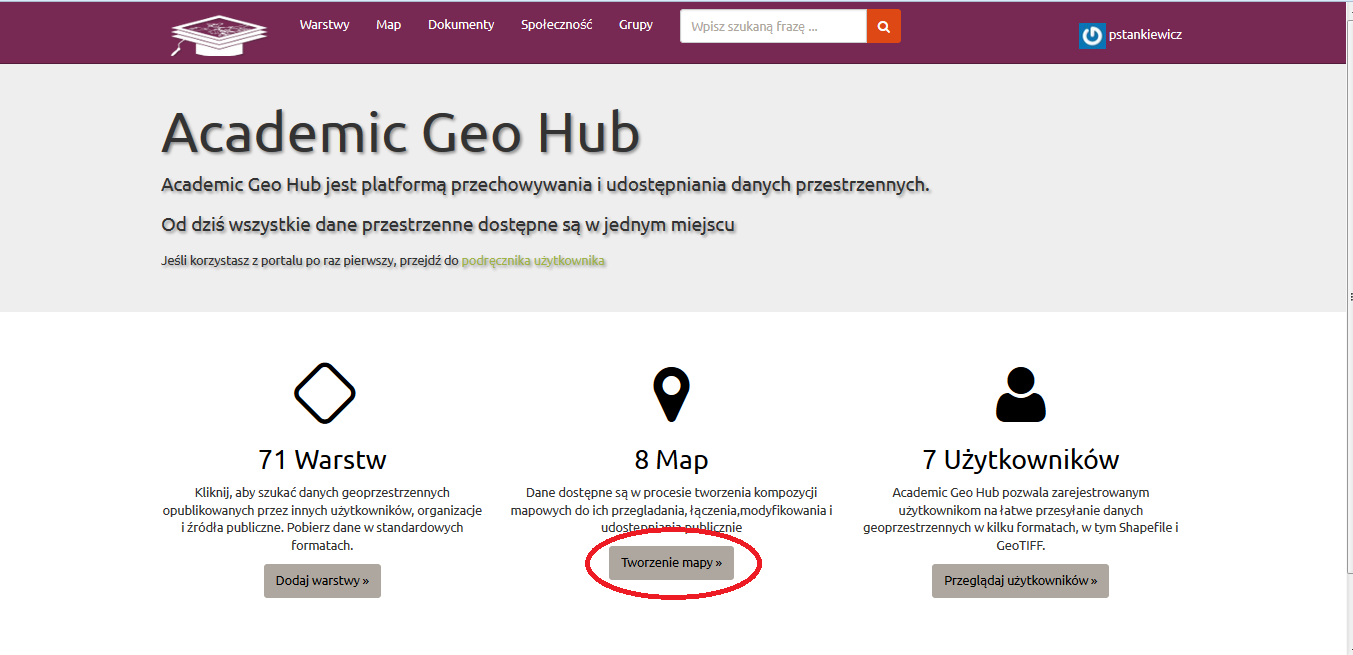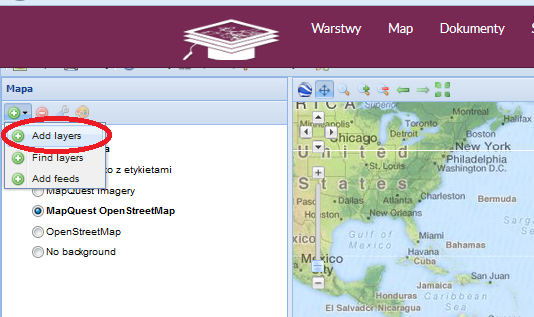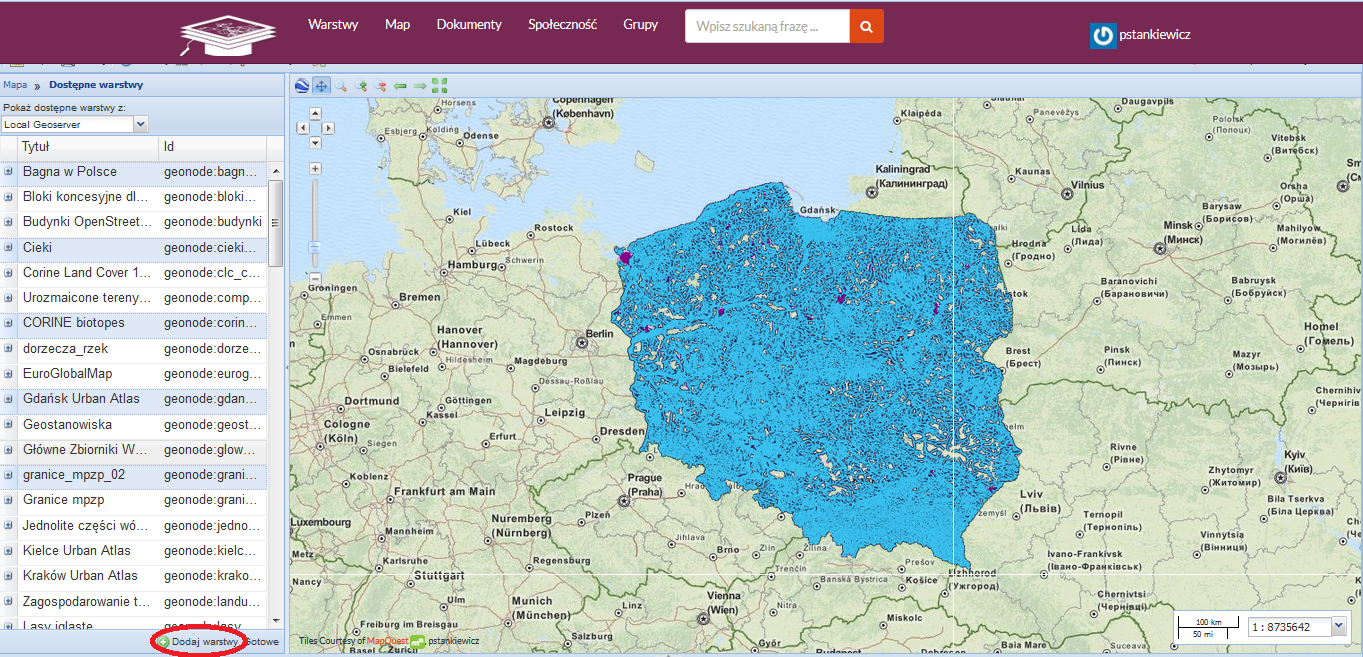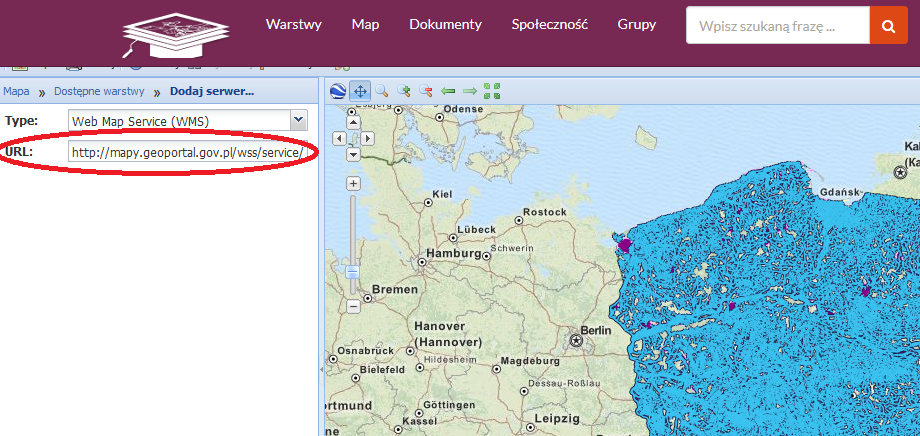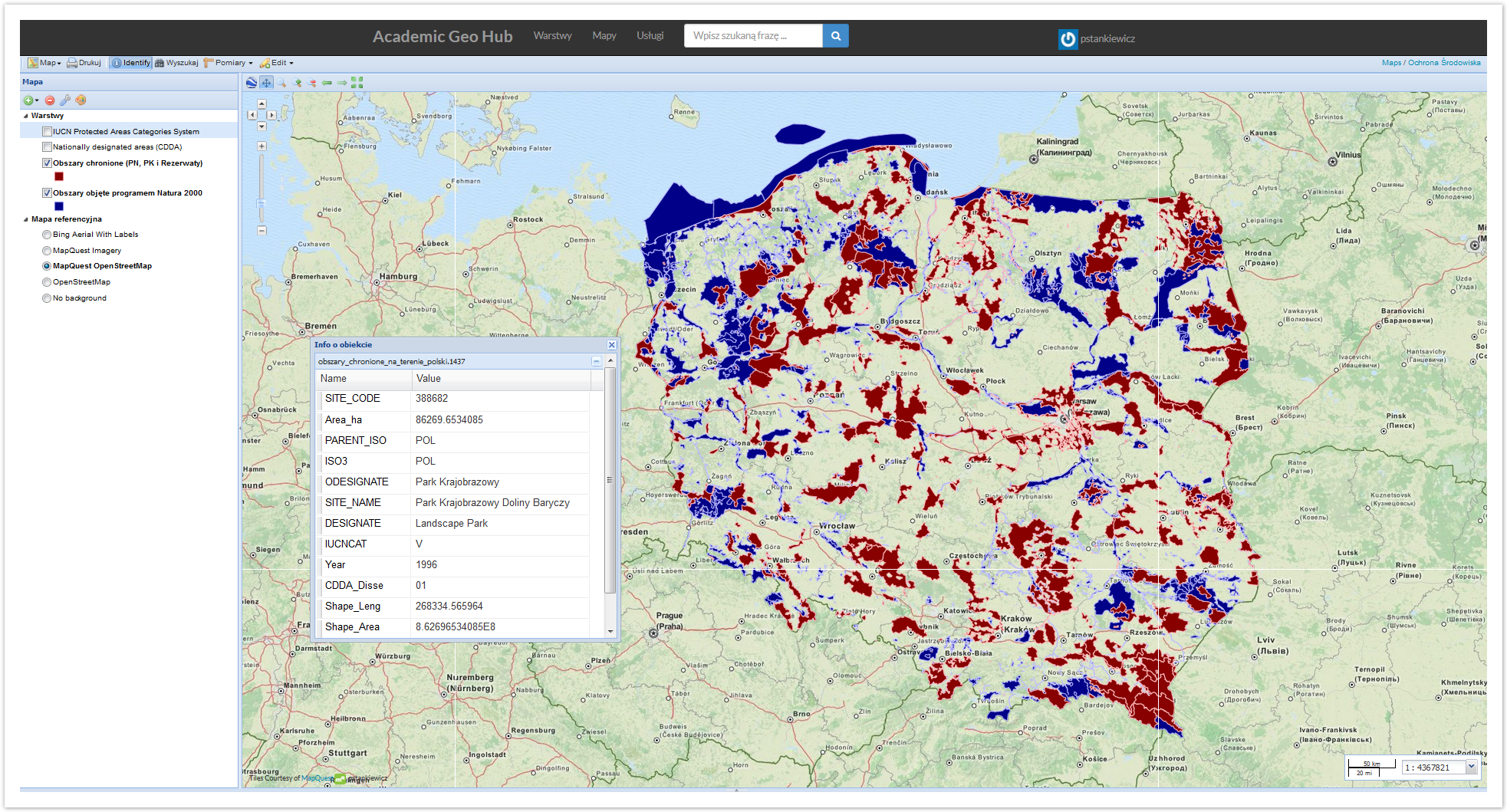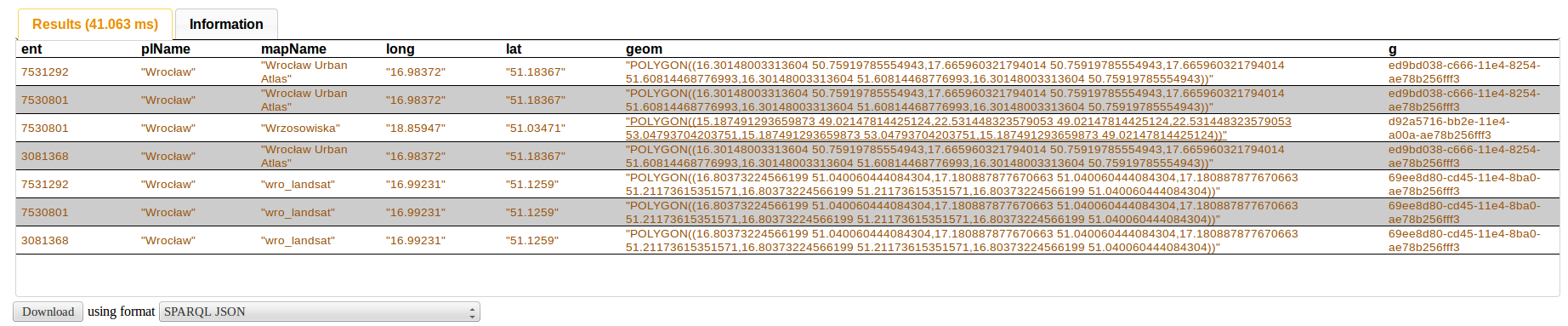Krótki opis usługi
Academic Geo Hub to unikalna w skali kraju platforma pozwalająca osobom związanym z polską nauką (w tym studentom) na przechowywanie i udostępnianie wyników prowadzonych analiz związanych z informacją przestrzenną. Ponadto umożliwia ona:
- wyszukiwanie danych przestrzennych,
- pobieranie danych przestrzennych,
- publikowanie danych przestrzennych,
- opisywanie danych za pomocą metadanych,
- powiązanie zbiorów danych
Platforma Academic Geo Hub stanowi centralne repozytorium danych przestrzennych dla obszaru Polski. Łączy w sobie funkcjonalności laboratorium naukowego z portalem społecznościowym. Użytkownicy mogą przez intuicyjny interfejs webowy przesyłać dane i zarządzać prawami dostępu do nich.
Aktywowanie usługi
Aby korzystać z funkcjonalności portalu Academic Geo Hub należy wykonać następujące kroki:
- Rejestracja w portalu PL-Grid i założenie konta użytkownika.
- Logowanie do portalu z wykorzystaniem nazwy użytkownika i hasła.
- W zakładce Moje konto należy odnaleźć Platforma dziedzinowa: Geoinformatyka i aplikować o usługę Academic Geo Hub.
- Po akceptacji wniosku dostęp do portalu dostępny jest w dwojaki sposób: Poprzez oficjalną stronę Academic Geo Hub bądź w formie usługi w portalu PL-Grid
Pierwsze kroki
- Aby korzystać z pełni funkcjonalności Academic Geo Hub należy zalogować się do portalu przy użyciu OpenID (w prawym górnym rogu ekranu).
- W interfejsie głównym serwisu możemy przejść do usługi przeglądania warstw, map, dokumentów, użytkowników oraz grup użytkowników. Interfejs został też wyposażony w wyszukiwarkę treści upublicznionej na portalu.
- Po pomyślnym logowaniu można przystąpić do ładowania zasobów do repozytorium. W tym celu należy wybrać z menu głównego Warstwy, a następnie kliknąć Załaduj warstwy.
Należy wybrać dane do przesłania. W przypadku danych rastrowych obsługiwanym formatem jest GeoTIFF, zaś w przypadku danych wektorowych ESRI Shapefile. Zestaw danych do przesłania MUSI składać się z plików o rozszerzeniach: .shp, .shx, .qpj, .prj, .dbf
W przypadku pominięcia któregokolwiek z plików, zostanie wyświetlony komunikat:Zaleca się, aby nazwy plików nie zawierały polskich znaków, a wyrazy były oddzielone znakiem "_"bez (spacji)- Podczas przesyłania danych należy ustalić prawa dostępu do zbioru (widok po prawej stronie ekranu). Domyślnie, po ich załadowaniu, zostaną udostępnione innym użytkownikom do przeglądania, pobierania i wykorzystywania w analizach. Pomyślne załadowanie danych skutkuje pojawieniem się komunikatu:
- Kolejnym krokiem jest stworzenie metadanych dla zbioru. W tym celu należy wybrać Edytuj metadane i wypełnić formularz w możliwie dokładny sposób
Po przesłaniu warstw i opisaniu ich metadanymi użytkownik może utworzyć kompozycję mapową. W tym celu należy wybrać na stronie głównej:
Do kompozycji użytkownik może wykorzystać warstwy przesłane przez siebie, przesłane przez innych użytkowników lub podłączyć usługę OGC. Wszystkie warstwy można w dowolny sposób edytować i personalizować.
W celu utworzenia mapy z wcześniej przesłanych warstw, należy kliknąć All layers,
Następnie trzymając klawisz Ctrl wybrać konkretne warstwy i kliknąć Dodaj warstwy. Aby przejść do kolejnego etapu należy wybrać Gotowe
W celu dodania nowego połączenia z serwerem WMS, należy oknie Pokaż dostępne warstwy z wybrać Dodaj serwer i wkleić adres URL zewnętrznego serwera
Użytkownik ma prawo wybrać własną mapę referencyjną (podkład mapowy). Do jego wyboru pozostają
- Bing - ortofotomapa z etykietami
- MapQuest Imagery
- MapQuest OpenStreetMap
- OpenStreetMap
Może też całkowicie wyłączyć podkład.
Zaawansowane użycie
Zasoby mieszczące się na platformie opisane są metadanymi opartymi na technologiach Semantic Web. Silnik wyszukiwania Academic Geo Hub wykorzystuje model danych RDF. Aby wykorzystać efektywne wyszukiwanie, przejdź do zakładki " Wyszukiwarka SPARQL", a następnie sformułuj zapytanie zgodne ze składnią języka SPARQL( więcej o nim w kolejnym rozdziale). Przykładowe zapytanie powinno wyglądać jak poniżej:
PREFIX schemaorg:<http://schema.org/>
PREFIX dbpedia-owl: <http://dbpedia.org/ontology/>
PREFIX dbpedia: <http://dbpedia.org/>
PREFIX geosparql: <http://www.opengis.net/ont/geosparql#>
SELECT DISTINCT ?ent ?plName ?mapName ?long ?lat ?geom ?g
WHERE {GRAPH ?g {
{
?ent a schemaorg:Place;
schemaorg:name ?plName;
schemaorg:containedIn ?spatExt.
?map schemaorg:contentLocation ?spatExt;
schemaorg:name ?mapName.
?spatExt geosparql:asWKT ?geom;
schemaorg:geo ?centr.
?centr schemaorg:longitude ?long;
schemaorg:latitude ?lat.
FILTER(STR(?plName) = "Wrocław")
}
}}
Wykonanie tego zapytania powinno zwrócić rezultat w postaci:
Wynik zapytania można pobrać w postaci plików o rozszerzeniach:
- SPARQL JSON
- SPARQL XML
- SPARQL TTL
- SPARQL Comma-Separated Values
- Comma-Separated Values
- Comma-Separated Values (with fields in N-Triples syntax)
Gdzie szukać dalszych informacji?
Problemy i pytania związane z korzystaniem z usługi Academic Geo Hub należy zgłosić w dziale pomocy. Nasi eksperci odpowiedzą na każdy problem jak tylko będzie to możliwe. .
Dodatkowo zachęcamy to zapoznania się z: